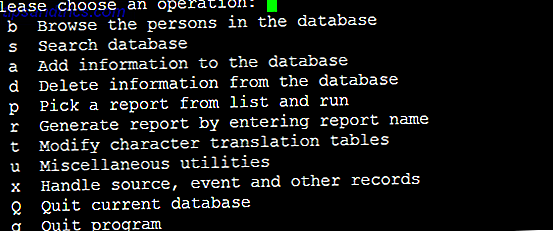Το μενού υπηρεσιών στο Mac OS X πιθανότατα παραβλέπεται από τη συντριπτική πλειοψηφία των χρηστών, αφού είναι κρυμμένο κάτω από ένα μενού περιβάλλοντος και σπάνια φαίνεται. Όπως λέει η παροιμία, από την όραση, από το μυαλό.
Αλλά εάν αφιερώσετε χρόνο για να δείτε το μενού υπηρεσιών, προσβάσιμο μέσω του δεξιού πλήκτρου ή της γραμμής μενού στο επάνω μέρος της οθόνης σας, μπορείτε να βρείτε μερικές επιλογές εκεί που σας επιτρέπουν να εκτελείτε σύνθετες ενέργειες σε ένα απλό κλικ 7 Συμβουλές για Αυτοματοποίηση του Mac σας με TextExpander 7 Συμβουλές για την αυτοματοποίηση του Mac σας με TextExpander Αν δεν έχετε πάρει στο διαστημόπλοιο αυτοματισμού Mac μέχρι τώρα, λείπεις. Εφαρμογές όπως το πληκτρολόγιο Maestro, Hazel και TextExpander μπορούν να επιταχύνουν τη ροή εργασίας σας και να σας εξοικονομήσουν πολλά κλικ, αντιγραφή, επικόλληση και ... Διαβάστε περισσότερα.
Επιπλέον, το μενού υπηρεσιών γίνεται ακόμα πιο χρήσιμο όταν μπορείτε να προσθέσετε και να αφαιρέσετε το δικό σας. Ας αρχίσουμε.
Μου έχεις εμπνεύσει! Δείξε μου ένα παράδειγμα
Ας πάρουμε ως παράδειγμα το Google Chrome (ή οποιοδήποτε) πρόγραμμα περιήγησης. Κάντε κλικ στο όνομα της εφαρμογής στη γραμμή μενού σας στην κορυφή της οθόνης και θα δείτε μια επιλογή για τις Υπηρεσίες . Αυτές οι επιλογές είναι συμφραζόμενες, πράγμα που σημαίνει ότι μόνο σχετικές υπηρεσίες θα εμφανίζονται με βάση αυτό που κάνετε.
Για παράδειγμα, μπορείτε να επιλέξετε κείμενο στο πρόγραμμα περιήγησης, να κατευθυνθείτε στο μενού υπηρεσιών και να βρείτε μια πληθώρα επιλογών που σχετίζονται με την αντιγραφή, αποστολή και εκτέλεση μιας ενέργειας με βάση την επιλογή κειμένου. Οι διαφορετικές ενέργειες αποκαλύπτουν διαφορετικές επιλογές.
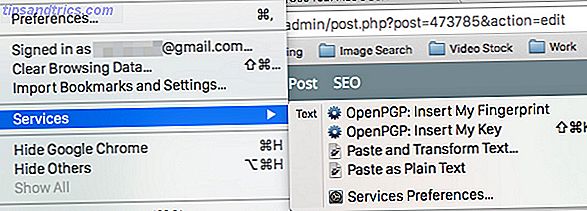
Τι ακριβώς είναι το μενού υπηρεσιών;
Πολύ απλά, το μενού υπηρεσιών σας δίνει περισσότερες επιλογές για την εργασία που κάνετε αυτήν τη στιγμή με δανεισμό λειτουργιών από άλλες εφαρμογές. Πολλές φορές, το μενού υπηρεσιών θα είναι άδειο επειδή δεν θα υπάρχουν σχετικά χαρακτηριστικά για αυτό που κάνετε. Αλλά όταν κάνετε ορισμένα πράγματα όπως την επισήμανση κειμένου, εμφανίζονται ξαφνικά πολλές λειτουργίες από άλλες εφαρμογές και προγράμματα. Απλά βεβαιωθείτε ότι η εφαρμογή βρίσκεται σε εστίαση και ότι το όνομα της εφαρμογής εμφανίζεται δίπλα στο λογότυπο της Apple στο επάνω μέρος.
Στη συνέχεια, μπορείτε να επιλέξετε μία από τις λειτουργίες και να την χρησιμοποιήσετε χωρίς να χρειάζεται να εγκαταλείψετε το πρόγραμμα που χρησιμοποιείτε αυτήν τη στιγμή. Σημειώστε, ωστόσο, ότι οι δυνατότητες που προσφέρονται στις Υπηρεσίες ποικίλλουν ανάλογα με το τι έχετε εγκαταστήσει στο Mac σας.
Υπάρχουν ορισμένες υπηρεσίες που προσφέρονται από λειτουργικά συστήματα OS X όπως το Mail και το iTunes, ενώ άλλες υπηρεσίες παρέχονται από εφαρμογές τρίτων που έχετε εγκαταστήσει (όπως το Spotify ή το Evernote). Επίσης, θα διαπιστώσετε ότι ορισμένα προγράμματα και εφαρμογές δεν λειτουργούν με υπηρεσίες και κατά συνέπεια το μενού θα παραμείνει άδειο ανά πάσα στιγμή.

Έτσι, αν χρησιμοποιήσουμε το παράδειγμα με την επισήμανση του κειμένου, θα μπορούσατε να επισημάνετε το όνομα κάποιου και στη συνέχεια να χρησιμοποιήσετε το μενού Υπηρεσιών για να καλέσετε το άτομο αυτό στο Skype. 10 Συμβουλές για να σας κάνει πιο αποτελεσματικό χρήστη Skype 10 Συμβουλές για να σας κάνει πιο αποτελεσματικό Skype Skype κάνει περισσότερα από ό, τι νομίζετε. Με αυτό το άρθρο, θα μάθετε όλα σχετικά με τις καλύτερες κρυφές και προηγμένες λειτουργίες του. Είναι το εγχειρίδιο παραγωγικότητας του Skype. Διαβάστε περισσότερα ή στείλτε ένα SMS Τι σημαίνει η συνέχεια για το Yosemite & iOS 8; Τι σημαίνει Συνάφεια για το Yosemite & iOS 8; Το OS X 10.10, γνωστό καλύτερα ως Yosemite, είναι μια σημαντική ενημέρωση για Mac που προσφέρει πολλά χαρακτηριστικά που δεν έχουν δει ποτέ στο λειτουργικό σύστημα. Ένα από τα πιο σημαντικά είναι η συνέχεια. Διαβάστε περισσότερα . Μπορείτε να προσθέσετε το επισημασμένο κείμενο στο Evernote ή να επισημάνετε κείμενο και να αναζητήσετε έναν καλλιτέχνη, μια μπάντα ή ένα τραγούδι στο Spotify. Μπορείτε να αναζητήσετε λέξεις που δεν γνωρίζετε στο λεξικό ή ακόμα και να κρυπτογραφήσετε ή να αποκρυπτογραφήσετε χρησιμοποιώντας το PGP PGP Me: Πολύ Καλή Προστασία Προσωπικών Δεδομένων Επεξήγηση PGP Me: Πολύ Καλή Προστασία Προσωπικών Δεδομένων Επεξήγηση Αρκετά Καλή Απόρρητο είναι μια μέθοδος κρυπτογράφησης μηνυμάτων μεταξύ δύο ατόμων. Εδώ είναι πώς λειτουργεί και αν βρίσκεται σε έλεγχο. Διαβάστε περισσότερα .
Υπηρεσίες έναντι της Εξερεύνησης των Windows Κάντε δεξί κλικ

Εάν χρησιμοποιείτε Windows και Mac, αναζητήστε το μενού υπηρεσιών ως ισοδύναμο OS X του μενού δεξί κλικ του Windows Explorer. Όταν κάνετε δεξί κλικ σε ένα αρχείο στην Εξερεύνηση των Windows, δίνονται επιλογές σχετικά με το τι μπορείτε να κάνετε με αυτό το αρχείο. Το OS X δεν διαφέρει - κάντε δεξί κλικ σε ένα αρχείο και παρόμοιες επιλογές θα παρέχονται από το μενού υπηρεσιών.
Μια περιοχή όπου το μενού υπηρεσιών είναι πιο ευέλικτο από το δεξί κλικ του Windows Explorer, προσθέτει και καταργεί αυτές τις επιλογές. Στα Windows, πρέπει να μεταβείτε στο μητρώο για να καταργήσετε τις επιλογές μενού με δεξί κλικ, αλλά με τις Υπηρεσίες OS X, είναι απλό θέμα να ελέγξετε και να καταργήσετε την επιλογή των πλαισίων από μια λίστα.
Προσθήκη & Αφαίρεση Υπηρεσιών
Για να ελέγξετε τι εμφανίζεται στο μενού υπηρεσιών σας, επικεφαλίστε εκεί και κάντε κλικ στην επιλογή Προτιμήσεις υπηρεσιών ή επισκεφθείτε τις Προτιμήσεις συστήματος> Πληκτρολόγιο> Συντομεύσεις> Υπηρεσίες.

Οτιδήποτε ήδη χρησιμοποιείται στις υπηρεσίες θα ελέγχεται και οι μη χρησιμοποιούμενοι δεν θα ελέγχονται. Έτσι είναι απλώς μια περίπτωση κύλισης μέσα από την αρκετά εκτενή λίστα, και επιλέγοντας ποιες θέλετε. Εάν κάνετε οποιαδήποτε αναστάτωση ανά πάσα στιγμή, μπορείτε να επαναφέρετε ολόκληρο το πράγμα πίσω στις προεπιλεγμένες ρυθμίσεις κάνοντας κλικ στο κουμπί Επαναφορά προεπιλογών .
Οι υπηρεσίες κατηγοριοποιούνται ανάλογα με το πλαίσιο, όπως Εικόνες, Διαδίκτυο, Αρχεία & Φάκελοι κ.ο.κ., που καθιστούν εύκολη την εύρεση μιας συγκεκριμένης υπηρεσίας. Μπορείτε επίσης να προσθέσετε μια συντόμευση πληκτρολογίου έτσι ώστε να μην χρειάζεται πάντα να περάσετε από το μενού για να βρείτε αυτό που θέλετε. Ένας γρήγορος βαλσός με τρία δάκτυλα στο πληκτρολόγιο και απ 'έξω πηγαίνετε.
Δημιουργώντας τις δικές σας υπηρεσίες με τον αυτοματισμό

Ο υπάρχων κατάλογος υπηρεσιών είναι αρκετά εκτεταμένος, αλλά ποτέ δεν θα είναι πλήρης. Υπάρχει πιθανώς κάτι που θέλετε να δείτε στη λίστα που δεν υπάρχει αυτή τη στιγμή. Αν συμβαίνει αυτό, τότε μπορείτε να κάνετε τις δικές σας υπηρεσίες χρησιμοποιώντας το Automator.
Έχουμε καλύψει τη δημιουργία των επιλογών του μενού υπηρεσιών σας στο παρελθόν Πώς να δημιουργήσετε τις δικές σας επιλογές Επιλογές μενού στο Mac Πώς να δημιουργήσετε τις δικές σας επιλογές μενού υπηρεσιών στο Mac Διαβάστε περισσότερα και παρόλο που το άρθρο αυτό είναι πέντε ετών και στοχεύει στο Snow Leopard χρήστες, οι οδηγίες για να το κάνουν σε ένα σύγχρονο Mac με OS X Yosemite είναι ακριβώς το ίδιο. Θα πρέπει επίσης να ελέγξετε τον οδηγό αυτοματισμού για το Mac The Awesome Automation Guide για χρήστες Mac Οι Awesome Automation Guide για Mac χρήστες Είτε ταξινομείτε το email σας, αναζητάτε τα έγγραφά σας είτε δημιουργείτε μια λίστα αναπαραγωγής, θα εκπλαγείτε με το πόσες εργασίες μπορείτε να κάνετε αυτόματα αντί για χειροκίνητα - αν μόνο ήξερες πώς να ξεκινήσεις. Διαβάστε περισσότερα, το οποίο παρέχει μια καλή γείωση στο Automator.
Τέλος, θα ήθελα να συστήσω τον ιστότοπο MacOSXAutomation, ο οποίος έχει επιλογές υπηρεσιών που μπορείτε να λάβετε και να εγκαταστήσετε. Δεν είναι πολύ πιο εύκολο από αυτό.
Χρησιμοποιείτε το μενού περιβάλλοντος υπηρεσιών; Ποιες υπηρεσίες έχετε προσθέσει;